新安装Win10后,下载的一些软件或者文件通常都是rar或则zip压缩文件,而Win10系统并没有自带压缩解压文件,因此无法直接打开。Win10怎么解压文件?下面电脑百事网小编带来详细的Win10压缩或解压zip/rar文件方法,希望对新手朋友有所帮助。
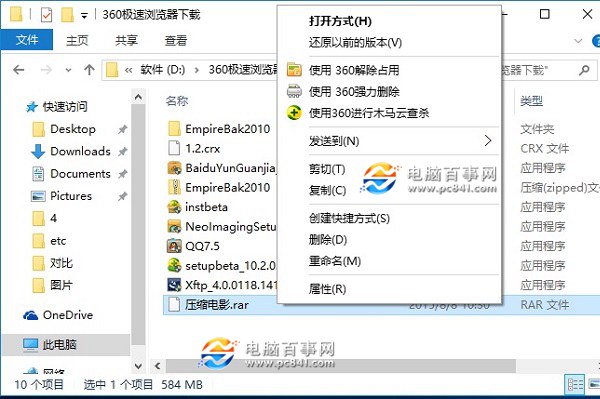
第一步:首先在Win10电脑中下载RAR压缩解压软件。

官网下载地址:www.winrar.com.cn,请根据Win10系统位数选择32位还是64位,小编安装的四64位Win10,因此下载软件版本对应选择64位。
相关连接:【32位和64位哪个好 win732位和64位的区别】
第二步:下载之后安装RAR压缩软件,建议安装到非系统盘的D盘,如图。
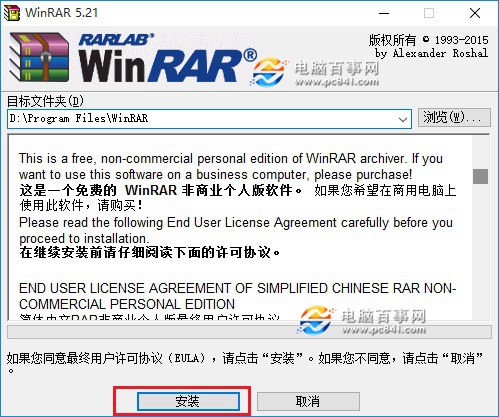
第三步:安装完成后,就可以去压缩或者解压文件或者文件夹了,现在就可以在文件上右键,选择压缩或者解压,从此开始Win10压缩与解压文件之旅了,如图所示。
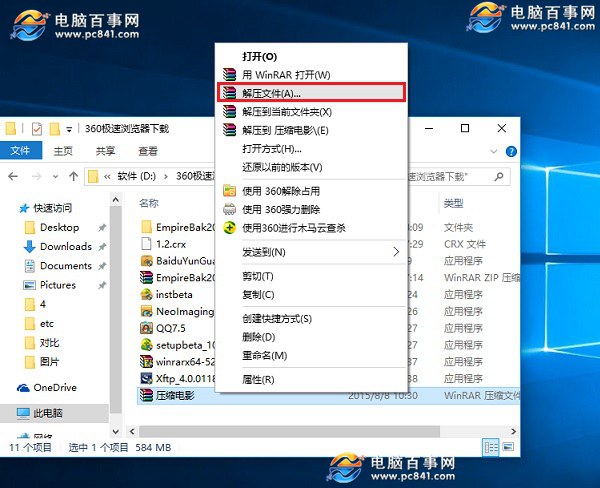
Win10并没有内置压缩/解压软件,因此如果压缩或者解压文件,必须借助RAR软件,当然也可以是其他压缩软件,如ZIP压缩、好压、360压缩等等。